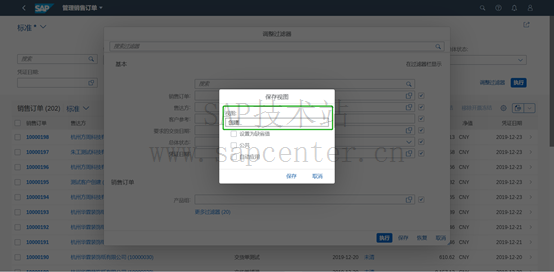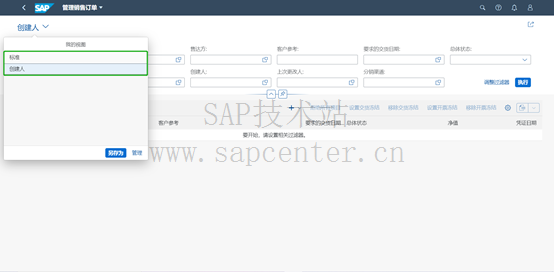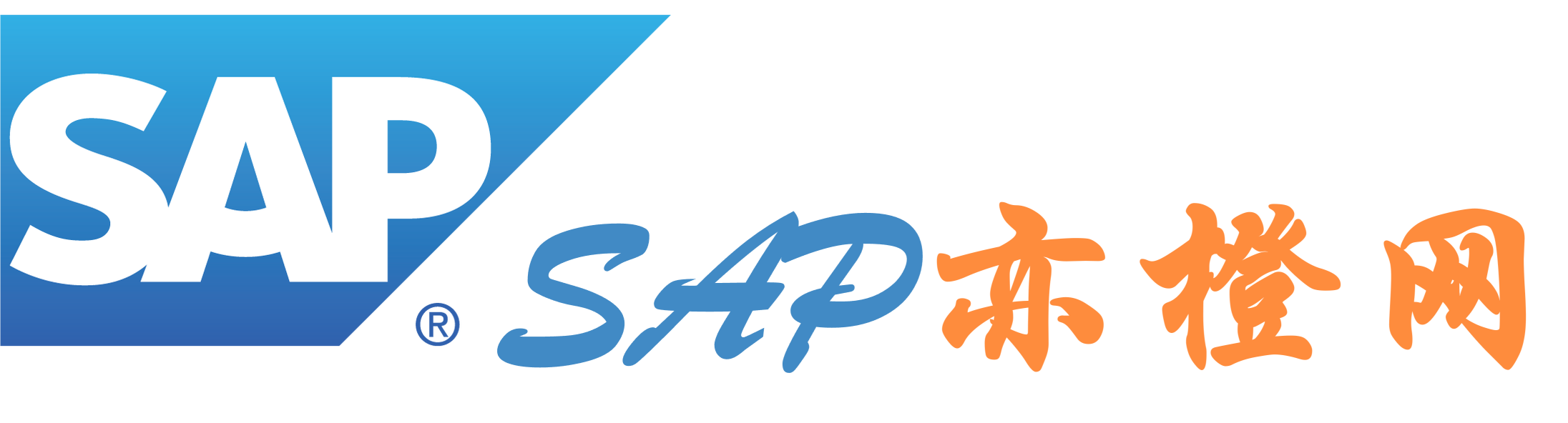前言:
本文的目的是阐述关于SAP S/4HANA Cloud如何进行基本的系统操作,包括从最开始的登录账号再到页面的基本功能介绍到最后的如何自定义系统页面。本文会以图文的方式进行详细说明,来帮助用户或者对其有兴趣的读者更好的了解和使用S4HC。
一. 系统登录介绍
- 登录系统
当你输入系统网址后你将会来到SAP S/4HANA Cloud系统的登陆页面,你需要输入你的登录账号和密码,确认无误后点击登录即可。为了方便你的下次登录在保证安全的情况下你可以勾选上“保存我的信息”,那么下次登录的时候相关的账号和密码就会自动填充。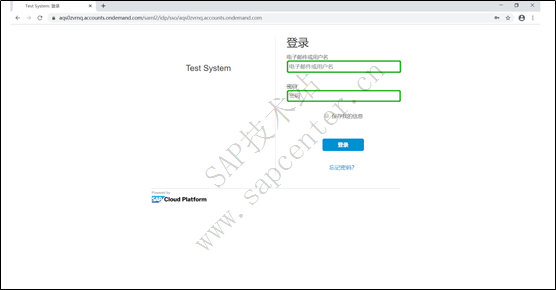
- 重置密码
我们有些时候可能会忘记自己的密码,这时候我们就需要利用我们注册账号时的邮箱来重置我们的密码。你可以在系统的登录页面看到“忘记密码?”,这几个蓝色字段,点击后我们就可以进入重置密码的页面,紧接着就可以按照系统的提示输入邮箱账号来重置密码,稍后我们就能在邮箱收到重置密码的邮件。值得注意的是你的邮箱可能会把重置密码的邮件归类为垃圾邮件,因此如果没有收到邮件的话你需要注意查看你的垃圾箱。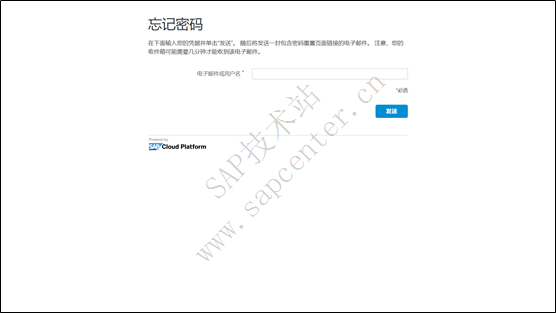
- 更改语言选项
一些时候我们需要使用英语系统页面,但是进入系统选项后我们发现设置语言一栏显示无法修改的灰色,无法修改系统界面为英语,因此我们需要在登录前修改登录网址在后面加上修改语言为英语的字符,如下所示:
https://myXXXXXX.saps4hanacloud.cn/ui?sap-language=en#Shell-home
(XXXXXX是你系统的编号)
这样我们登录系统后就可以看到英文的系统页面了,有时我们中文的报错信息会出现无法识别的乱码,这时我们利用登录英文系统页面就可以详细看到具体的报错内容了。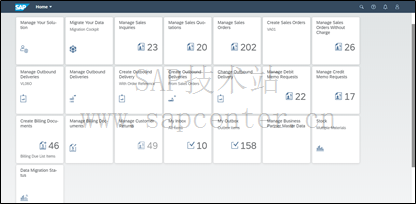
二. 系统页面基本介绍
- 目录和APP
登录系统后你会看到你拥有的权限所能看到的APP也就是那一个个磁贴,先别急着点开,你可以看到不同的APP被归类到了不同的目录中,就好像不同的文件被整理归类放在了不同的文件夹中(这个概念很重要,以后我们如何进行权限的划分会更加详细的说明)因此我们可以选择不同的目录来看到不同的APP,每一个APP都有它对应的功能。
我们可以尝试拖拽APP对这些磁贴进行重新排序,就像我们在手机上拖拽APP一样,我们可以根据我们实际业务的需求或者是我们的操作习惯来对APP进行重新整理和排序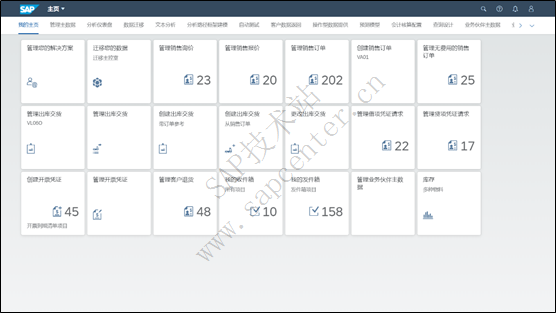
- 返回主页和新建页面
左上角有两个图标,分别是“SAP”和“主页”,在任何页面点击“SAP”可以
直接返回到主页面,你也可以在其他页面右键点击“SAP“选择新标签打开链接,这样就可以在系统中新建一个系统页面(如果你就在主页则无法执行上述操作),点击“主页”你可以看到除了主页以外和其他系统集成相关的内容,详情如下图所示: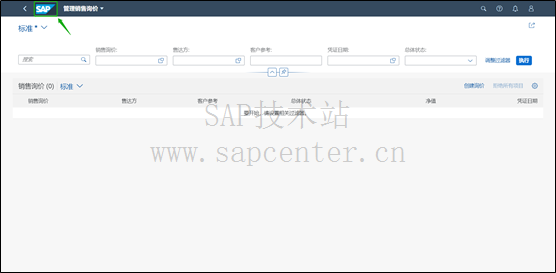
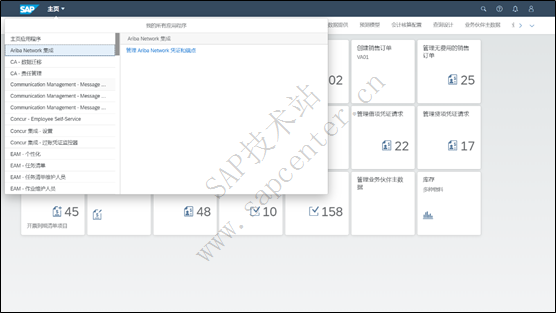
- 搜索查找功能
在系统的右上角你可以看到四个图标,分别是搜索、帮助、推送、个人设置四个功能。
点击放大镜便可以使用“搜索”功能,你可以在此查找你想要的APP,比如“管理销售订单”,但是有时你不记得应用的具体名称,你可以通过模糊查找的方式进行查找,就是在关键字段前后加上 * 号,比如* 销售*,那么它将查找出所有带有销售字段的应用和其他文档,有时候我们想更加精确的查找具体应用或模块功能,这时我们就可以利用左边的过滤器进行限制,详情如下图所示: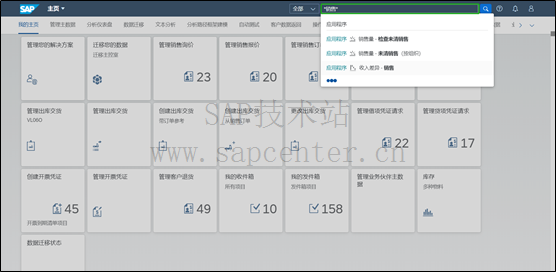
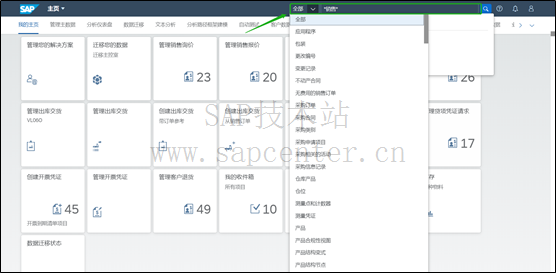
- 页面帮助功能
相较于传统的页面帮助,S/4HANA Cloud的帮助是一个足以让人称道的功能,它不仅仅只是一个字段说明,还包括了详细的文字演示说明,视频演示说明,社区链接,具体引导等,点击右上角的“问号”图标就可以打开页面帮助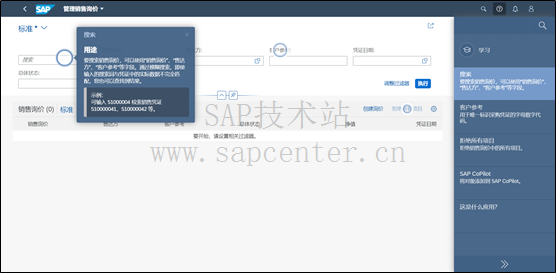
点击“学习”就可以进入官方用SEN录制好的功能视频中,点击“这是什么应用”就能进入官方的说明文档。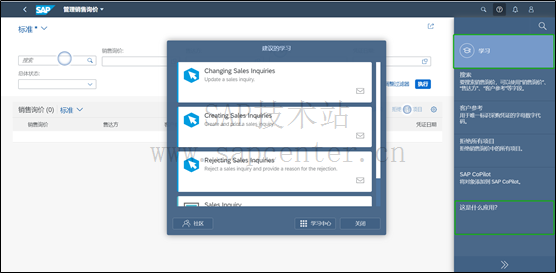
- 推送功能
在系统中如果自定义了类似审批流之类的功能那么系统就会根据你的设置将相应的信息推送到用户那里,在S4HC中你可以看到页面的右上方有一个像“铃铛”一样的图标,那里就是系统信息通知推送的地方了,铃铛旁有红色的数字显示告诉你有几条推送的信息,你可以点击“铃铛”图标来查看相应的信息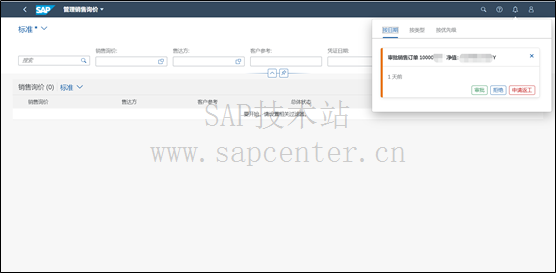
- 个人设置功能
在系统的右上方有一个人物头像一样的图标,那就是进行个人设置的地方,正如我们的手机需要进行各种各样的设置一样,我们同样可以对S4HC进行个性化的设置来保证流畅方便的用户体验。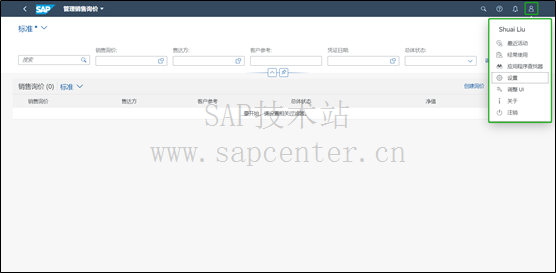
首先是“最近活动”和”经常使用“,顾名思义它们记录了你平常系统操作中最近、或者经常使用的一些功能,当你关掉一个功能想在进去使用的时候,你不会希望再一步步的点进去(笑)这时候这个功能就排上用场了,你可以直接利用这个功能进行查找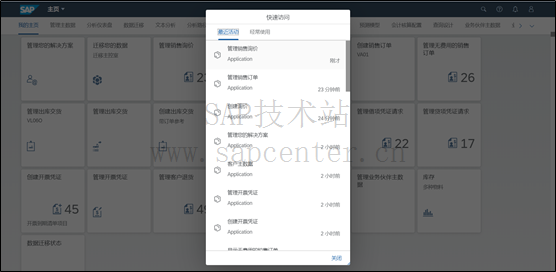
然后是“应用程序查找器“这个功能和”搜索“类似都是来进行查找使用的,不同的地方在于“应用程序查找器“只能搜索APP相关而且能够把搜索到的APP固定到主页上(其他页面也可以),你只用点击应用右下方的大头钉图标就可以了,在这里你还可以新建目录来满足你的需要。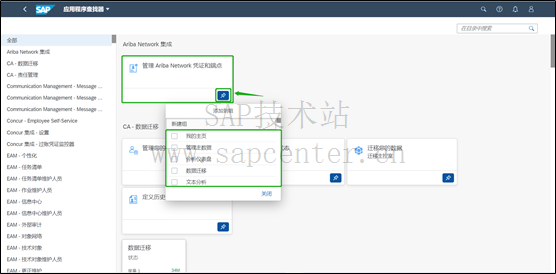
“设置“功能可以对你的”系统主题”、”主页显示方式”、“用户活动”、“用户概要分析”、“缺省值”进行设置。其实能够设置的东西并不多而且十分的简单,我在这里就并不细讲,主要讲下“主题”和“缺省值”
“主题”和手机一样就是系统页面的显示风格,简单点来讲就是你觉得哪个颜色好看就选哪个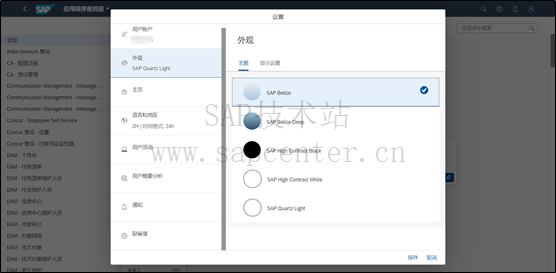
“缺省值”,就是对一些字段进行默认设置,比如说我在这里设置“销售组织”这个字段为“1000”,那么设置后所有我加入的应用只要有“销售组织”这个字段的都会默认给我填上“1000“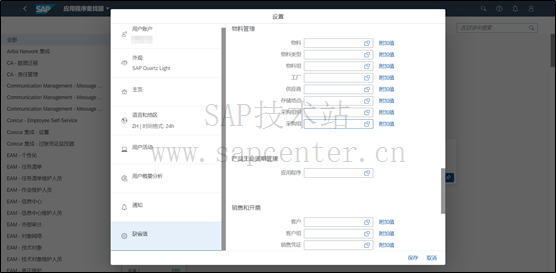
- 编辑主页功能
这个功能主要是编辑主页显示用的,比如说你想删除页面上不想要用的APP那么你就可以用这个功能对页面进行编辑,你可以自定义删减或者把应用作为链接进行创建。编辑完毕后点击右下角的关闭即可。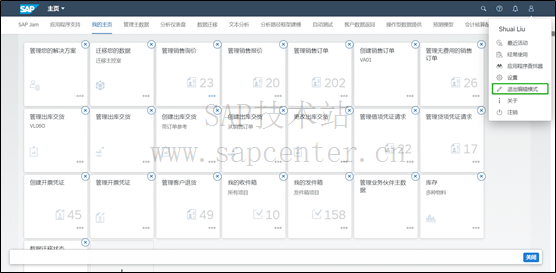
三. 自定义磁贴和保存变式
自定义磁贴
对于用户来讲,他们可能会使用大量的APP,某些APP的名字用户可能并不习惯这时候他们就希望对APP的名字进行自定义,来满足他们的操作习惯,很高兴这是在S4HC中可以实现的。
进入你想自定义的APP后如“管理销售报价“,后点击右上角的“分享“图标,再点击”另存为磁贴“详情如图所示: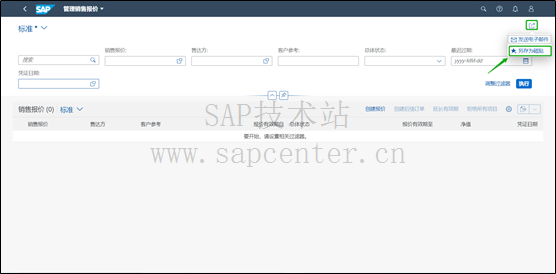
接下来你就可以根据你的实际需要来自定义你的磁贴了,你可以修改它的标题或者添加副标题,并选择保存的页面,那么它将会另存为你选择的页面。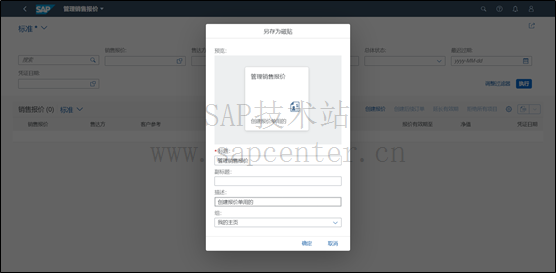
如果你点击“发送电子邮件“那么将可以把相应的APP页面发送给你像发送的人,这样就不用一步步的告诉他人此界面如何进入了。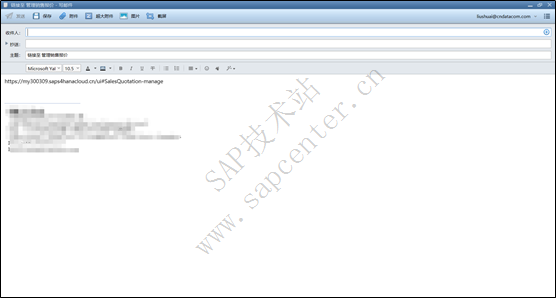
自定义变式
所谓自定义变式在这里指的是保存你设置好的页面,在这里我会以销售订单的过滤项为例进行说明,只要你看懂了这里的内容那其他地方的自定义变式保存也能知道该怎么做。
我们进入了“管理销售订单“页面,发现系统的默认搜索项并不能满足我们的需求,因此我们需要自定义过滤项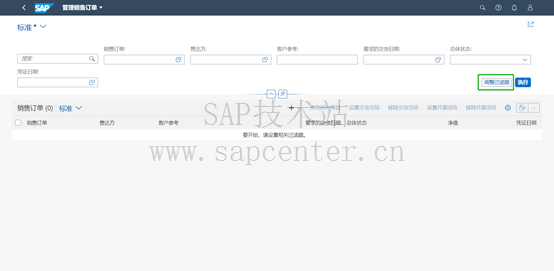
我们可以根据自己的需要进行相应的过滤项选择或者界面调整,完成后点击确定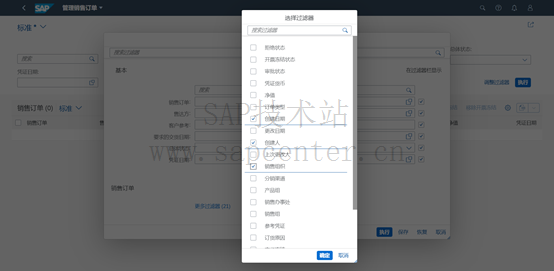
接下来点击执行就可以使用我们选择的过滤项了,但是我们不希望每次登陆这个页面都来调整这里的过滤项,因此我们要保存我们的自定义页面。点击右下角保存。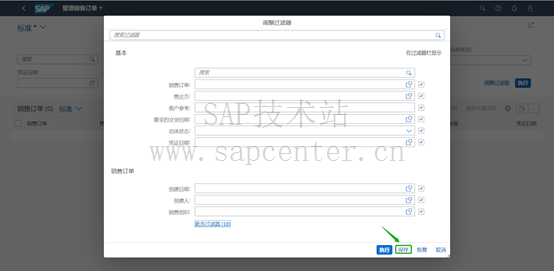
接下来我们需要自定义视图的名称,不能选择它默认的“标准”,因此我们需要输入不一样的名称方便我们查找,选择完毕后我们可以选择是否设置为缺省值、是否公用、是否自动应用,根据自己实际需求选择完毕后,点击下方保存即可。